Sådan deler du din placering med dine venner i WhatsApp

Det er en smerte at mødes med dine venner på et ukendt sted. Når du kommer væk fra stive gitter, bliver det en udfordring at finde et sted. Den bedste ting at gøre, i stedet for at dele en adresse, er faktisk at dele din nøjagtige GPS-placering. Sådan gør du det med WhatsApp.
Åbn en WhatsApp-chat med den person, du vil dele din placering med, tryk på + -ikonet og vælg Placering.
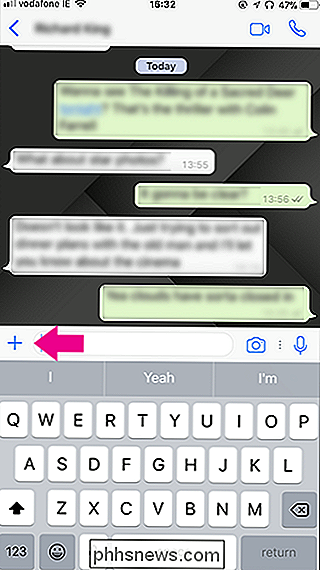
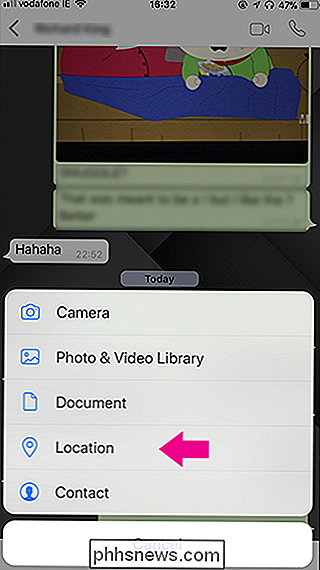
Den enkleste indstilling er bare at sende, hvor du er lige nu. Vælg enten din nuværende placering eller et af de nærliggende stedforslag.
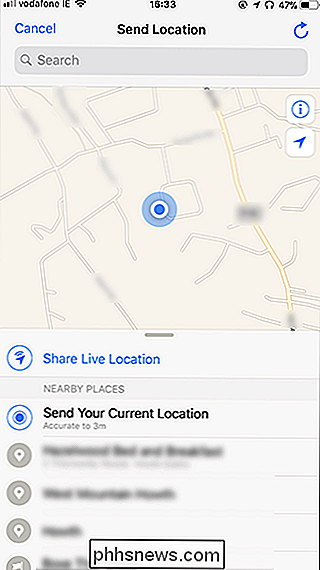
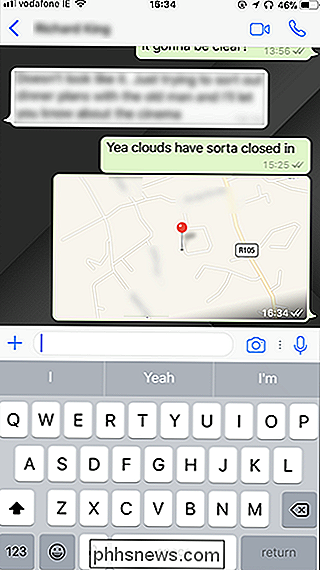
Hvis du planlægger at bevæge dig rundt eller af sikkerhedsmæssige årsager vil have nogen til altid at vide, hvor du er, skal du vælge Del Live Location. Du får en advarsel, så du er klar over, at du deler din live-placering, selvom du forlader appen, så tryk på OK.
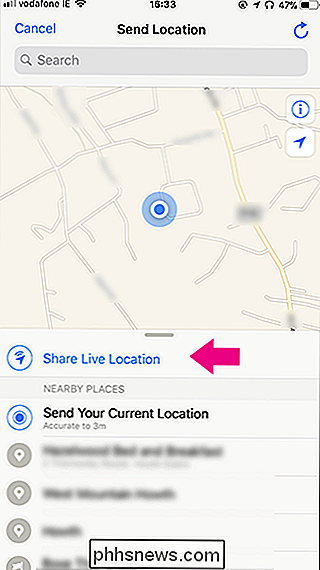
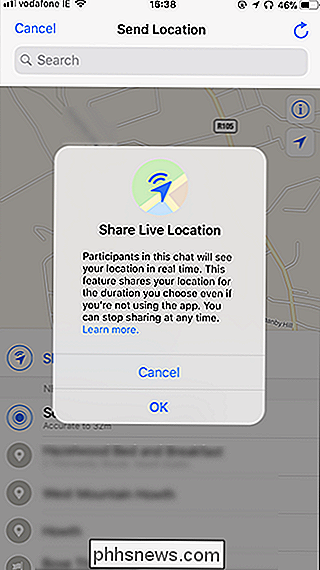
Vælg derefter, hvor længe du vil dele din Live Location for. Indstillingerne er 15 minutter, 1 time eller 8 timer. Tilføj en kommentar, hvis du vil, og tryk så på Send-knappen.
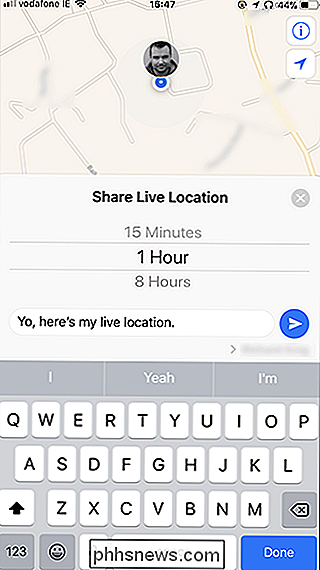
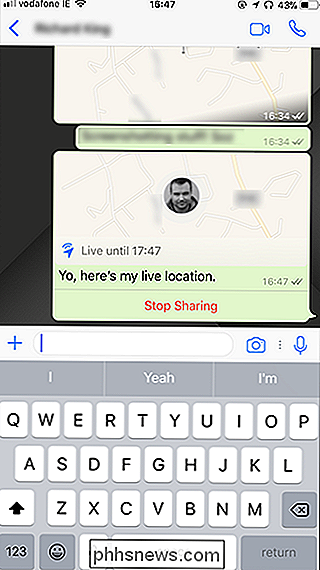
Du kan til enhver tid trykke på Stop Sharing for at stoppe med at sende din placering. Ellers, indtil tiden udløber, vil de kunne se din placering, selvom du flytter et helt andet sted.

Fem måder at tilpasse Android til, at iOS stadig ikke kan matche
Android er meget tilpasses-mange af dens funktioner er blot standardindstillinger, og kan byttes ud til tredjepartsalternativer uden at rote påkrævet. Når det kommer til iOS, godt ... ikke så meget. Her er fem måder, du kan tilpasse hælen ud af Android, der stadig ikke er tilgængelige på iOS. Nogle af disse ting er mulige på jailbroken enheder, mens nogle er fladt ude umuligt.

Sådan finder du din tabte telefon med Amazon Echo
Det er alt for nemt at miste din telefon rundt i huset, især hvis du er tilbøjelig til at miste tingene generelt. Din Amazon Echo kan dog hjælpe dig med at finde den ved hjælp af nogle fine tjenester fra tredjepart. Der er to måder at gøre dette på. Hvis du ikke har noget imod at installere en app på din telefon, er TrackR den hurtigste mulighed.



